AyMINE – Technischer Bericht (Englisch)
Module
Integration mit ERP Abra Gen
 Aufgaben-, Projekt- und Qualitätsmanagement
Aufgaben-, Projekt- und Qualitätsmanagement
 Aufgaben-, Projekt- und Qualitätsmanagement
Aufgaben-, Projekt- und Qualitätsmanagement
Systemrechte für das Task-Management-Modul
Task Management Modul Verwaltung
Benachrichtigungen und Nachrichten
Benachrichtigungen an sich selbst
FMEA – Auftretenswahrscheinlichkeit
FMEA – Wahrscheinlichkeit der Entdeckung
Fehleranalyse für eine einzelne Eigenschaft eines Bauteils oder Prozesses
Methodik und Qualitätsmanagementsystem
Was macht die Methodik aus / SMJ
Zuständigkeitsverteilung - RACI-Matrix
Probleme, Tickets und ihre Verwaltung
8D report – Systemunterstützung
Kundenservice Antwortgenerierung
Projektteam oder Workflow-Team
Änderungsmanagement für das Projekt
Qualifikation, Fähigkeit / Geschicklichkeit
GDPR und Adressbüch der Qualifikationen
Qualifikation des Benutzers oder Kontakt
Rechte zur Verwaltung der Qualifikationen von Nutzern
Verbesserungen und Präventivmaßnahmen
 Kontakte, Adressbücher
Kontakte, Adressbücher
System-Berechtigungen und CRM-Modul-Einstellungen
Directory oder Personen und Firmen
Massenversand von Nachrichten in Übereinstimmung mit der GDPR
Melden Sie sich ab und stellen Sie Einstellungen ein
für Massenmails
Wie man die Daten einer Person richtig vergisst
 Web-Management und Automatisierung
Web-Management und Automatisierung
 Web-Management und Automatisierung
Web-Management und Automatisierung
Benutzerdokumentation für AyMINE
Empfangen einer Nachricht über das Web
Grundlegende Service-Einstellungen
Zugriff auf eine Website speichern
HR-Modul
Abteilung verwalten / division data
Personalistics – Benutzerberechtigungen
Persönlicher Ordner des Mitarbeiters
Registrierung von Arbeitsuchenden
Sicherheit der Personalverwaltung
Ein Überblick über Ihr eigenes Mitarbeiter
Synchronisierende Mitarbeiter und Benutzer des Systems
 Produkte, Vermögenswerte, Kauf und Verkauf
Produkte, Vermögenswerte, Kauf und Verkauf
 Produkte, Vermögenswerte, Kauf und Verkauf
Produkte, Vermögenswerte, Kauf und Verkauf
Verwalten des Property & Business Moduls
Erstellen und Verarbeiten von Aufträgen
Angebot und Preis Zugriffsrecht
Kostenvoranschlag neu berechnen und bestellen
Produkteigenschaft oder Produktelement
Finanzen verwalten
Metriken und Messungen
Zusammenfassungen von generierten data
Technische Module
Sabre-Modul
Konnektor zwischen AyMINE und Enterprise Architect
Datenbanklink zur Enterprise Architect Datenbank
Konnektor zwischen AyMINE und Enterprise Architect
Systemmodule
 Framework – Systembasis
Framework – Systembasis
Richtlinie zur Aufbewahrung von Passwörtern
Überblick über Module und Datentypen
AyMINE — Anwendung für Windows
Drag & Drop zwischen den Datensätzen
Gesten und Tastenkombinationen
Konfigurieren Sie, wie Ihr System aussieht und funktioniert
Mehr darüber, wie das System funktioniert
 Projektzeitplan
Projektzeitplan 
- Was Sie im Zeitplan sehen
- Wozu der Zeitplan dient
- Drucken des Zeitplans für den Kunden
- Drag & Drop für die Planung
- Rufen Sie das Gantt-Modell von der Workbench aus auf:
- Ein Projekt aus MS Project importieren
- Wo geht es weiter?
Der Zeitplan bietet eine grafische Darstellung der Aufgaben (Aktivitäten) im Projekt und unterstützt eine einfache Planung
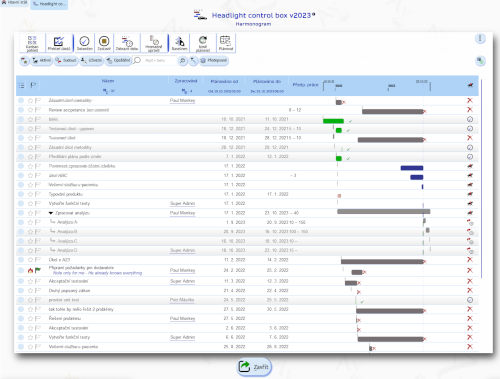
Was Sie im Zeitplan sehen
Der Zeitplan ist eine Aufgabenübersicht mit einer grafischen Darstellung, die Folgendes zeigt
- wann die Aktivität geplant ist
- wie die tatsächliche Durchführung voranschreitet
- den Status der Aktivität (abgeschlossen, überfällig)
In der Abbildung werden die Bedeutungen der einzelnen Elemente beschrieben: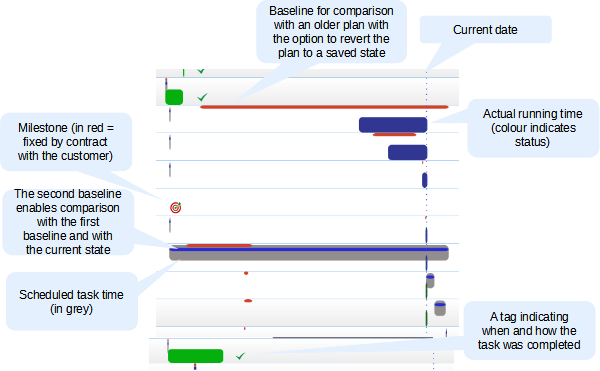
Wozu der Zeitplan dient
Der Hauptzweck eines Zeitplans besteht darin, die Planung und Verwaltung eines Projekts so einfach wie möglich zu gestalten. Er ermöglicht es Ihnen, Vorgänge einfach zu verschieben, sie miteinander zu verknüpfen und entsprechend der Abfolge zu planen.
Der Zeitplan ermöglicht es Ihnen, Vergleiche mit einer älteren Version des Zeitplans oder sogar mit zwei verschiedenen gespeicherten Versionen anzustellen. So können Sie die Auswirkungen von Änderungen leicht überwachen oder überprüfen, ob der Zeitplan nach der Neuplanung immer noch die mit dem Kunden vereinbarten Termine einhält. Informationen zu gespeicherten Zeitplänen finden Sie im Abschnitt über Grundlinien.
Sie können mit Aufgaben im Zeitplan arbeiten.
Der Gantt-Aufgabenplan ist ein vollwertiger Aufgabenplan. Sie können den Zeitplan in den Bearbeitungsmodus schalten und direkt im Bericht die Fälligkeitsdaten, die erwartete Bearbeitungszeit der Aufgaben und andere Daten bearbeiten. Natürlich können Sie einen Teil oder den gesamten Zeitplan automatisch planen.
Denken Sie daran, dass das System nicht von selbst plant, so dass es Ihre vereinbarten Termine nicht verschieben kann. Nur der Projektleiter kann die Terminplanungsfunktion ausführen.
Drucken des Zeitplans für den Kunden
Der Terminplan unterstützt das direkte Drucken über Browserfunktionen. Verwenden Sie den Druckbefehl (STRG+P) und der gesamte Zeitplan wird gedruckt. Wir empfehlen, den Druck auf Papierbreite einzustellen oder nur einige Spalten anzuzeigen.
Hinweis: Es ist nicht möglich, den Zeitplan direkt als PDF zu erstellen. Sie müssen die Browserfunktionen Drucken und Drucken in PDF verwenden.
Drag & Drop für die Planung
Das Gantt-Diagramm unterstützt die Bearbeitung des Plans per Drag & Drop. Wenn Sie eine Aufgabe ziehen, bietet Ihnen das System an, Links zu einer neuen Aufgabe zu erstellen oder sie unter eine andere Aufgabe zu setzen. Auf diese Weise lässt sich der Projektplan leicht ändern.
Rufen Sie das Gantt-Modell von der Workbench aus auf:
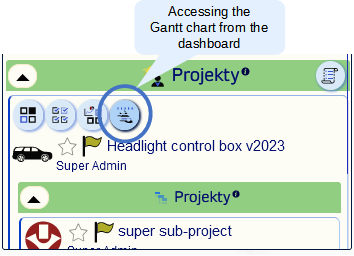
Der Zugriff erfolgt über die Aufgabenübersicht:
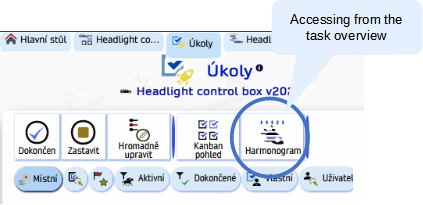
Drucken eines Teils des Zeitplans
Wahrscheinlich möchten Sie dem Kunden nicht einen Fahrplan mit allen Details schicken. Daher empfehlen wir, die Etappen vorzupacken und nur die Etappenzusammenfassung zu drucken.
Bei Projekten, die der Projektmanagement-Methodik folgen, können Sie nur die von der Methodik vorgeschriebenen Aufgaben anzeigen. Verwenden Sie den Aufgabenfilter Vorgeschrieben und es werden nur Aufgaben im Terminplan angezeigt, die nach dem Musterprojekt oder aus den Methodikaufgaben erstellt wurden. Dies erleichtert es dem Prüfer, einen Zeitplan zu erstellen, der die vorgeschriebenen Schritte enthält, aber keine Details oder Schritte, die über die vorgeschriebene Methodik hinausgehen.
Ein Projekt aus MS Project importieren
Importieren
Sie können ein in MS Project vorbereitetes Projekt in AyMINE importieren:
- Exportieren Sie einen Zeitplan aus MS Project
- Öffnen Sie ein Projekt in AyMINE und einen Zeitplan darin.
- Nutzen Sie die Funktion in Projektplan – Planung – Import aus MS Project.
- Ziehen Sie die von MS Project erzeugte XML-Datei in das Dateifeld
Was zu importieren ist
Die Funktion importiert Aufgaben, die noch nicht im Zeitplan stehen. Sie können auch immer wieder neue Aufgaben aus MS Project importieren, die vorhandenen Aufgaben werden beim Import übersprungen.
Importieren aus MS Project beinhaltet nur Aufgaben und deren Sequenzen. Ressourcen und andere Projektkomponenten werden nicht importiert.
Wo geht es weiter?
- Wie man Aufgaben in einem Projekt plant – Tutorial
- Um mit der Zeitplanung zu arbeiten, ist es nützlich, die Baseline zu verstehen. Mehr über die Baseline hier
- Allgemeine Informationen über die Arbeit mit einem Projekt finden Sie hier
- Wie man zu einer früheren Version des Plans zurückkehrt ist in der Dokumentation der Funktion beschrieben.